Recensione HP Omen Transcend 14: quasi perfetto!

Cerchi un nuovo laptop da gioco portatile? Dai un
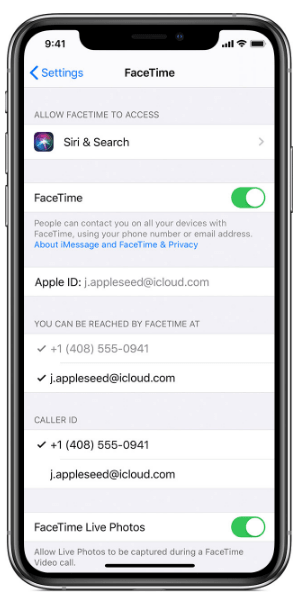
Connettersi con persone sedute in posti diversi è diventato più facile con app come Google Duo, Google Hangouts, Skype, Zoom e altro. In questi tempi, in cui dobbiamo stare in casa e mantenere le distanze sociali, queste app sono la nostra migliore speranza per rimanere in contatto con i nostri amici, colleghi e persone care. Una di queste app, che viene fornita come funzionalità integrata, è FaceTime su iPhone.
Quando tu e il destinatario avete entrambi un iPhone, qual è il modo migliore per connettervi tramite una videochiamata, quindi FaceTime. In questo post del blog, abbiamo discusso alcuni suggerimenti e trucchi da tenere a mente durante le chiamate FaceTime.
Leggi anche: Le migliori alternative allo zoom per le videoconferenze

Quante persone possono partecipare a una chiamata di gruppo FaceTime?
Puoi FaceTime 32 persone contemporaneamente. Sì, gli ultimi sviluppi dell'app hanno permesso di aggiungere più contatti in una chiamata Facetime di gruppo. Questo è disponibile in due modi: tramite l'app FaceTime e tramite il gruppo di messaggi. Si può facilmente aprire FaceTime e aggiungere persone a una chiamata o effettuare una chiamata su un gruppo formato nell'app Messaggi.
Suggerimenti per effettuare chiamate di gruppo FaceTime

Oltre ad assicurarti di aver attivato FaceTime nell'app Impostazioni e di registrarti, ci sono altre cose che devi ricordare. Passiamo a consigli e trucchi da ricordare, per sfruttare al meglio le chiamate di gruppo FaceTime.
1. Informa i tuoi contatti della chiamata
Le informazioni preliminari aiutano gli altri a prepararsi per la chiamata e quindi tutti possono partecipare in tempo. Possiamo definirlo un galateo fondamentale per effettuare le videochiamate. Solo perché ora tutti sono sempre connessi a Internet, non significa che saranno pronti a partecipare a una videochiamata. Quindi, per far sì che la tua chiamata FaceTime abbia successo, è necessario informare personalmente i contatti tramite una telefonata o un messaggio. Ciò consentirà anche loro di aggiornare il proprio sistema, poiché questa funzione richiede l'ultima versione disponibile affinché il dispositivo si connetta in una chiamata di gruppo.
Nota: devi avere iOS 12.1.4 o successivo, disponibile per iPhone 6 e successivi, anche per i modelli precedenti di iPad e iPod Touch. La nuova generazione di iPad potrebbe avere iPadOS per gli ultimi modelli che supportano il sistema operativo. Per gli utenti Mac, il tuo sistema deve avere macOS Mojave 10.14.3.
Quando inizi ad aggiungere persone su FaceTime per effettuare una chiamata di gruppo, devi aggiungere i loro nomi sui contatti o numeri di telefono/indirizzi e-mail. Se uno dei nomi dei partecipanti mostra un segno di timer davanti, indica che la persona non sarà in grado di partecipare alla chiamata di gruppo.
2. Formare un gruppo di persone per la chiamata FaceTime

Puoi prima creare un gruppo di tutti i partecipanti nell'app Messaggi poiché l'app dei messaggi ti consente di effettuare direttamente una chiamata FaceTime. Vai semplicemente all'app Messaggi, quindi apri un gruppo e quindi tocca la parte superiore dello schermo. Questo ha tutti i partecipanti su di esso, selezionali e vedrai un'icona di videochiamata, toccala. Inizierà una chiamata FaceTime con tutti i partecipanti che hai scelto. Si possono anche aggiungere contatti alla chiamata in corso con l'opzione Aggiungi persona, che appare quando si scorre verso l'alto.
3. Usando un Mac, nessun problema
La chiamata di gruppo FaceTime può essere effettuata utilizzando Mac poiché l'app FaceTime è disponibile anche su Mac. Tutto quello che devi fare è assicurarti di avere una versione aggiornata di macOS Mojave 10.14.3. Ora vai all'app FaceTime, accedi all'app e poi vai nella parte superiore dell'app. Aggiungi i numeri di telefono o gli indirizzi e-mail delle persone con cui desideri effettuare una chiamata FaceTime di gruppo. Se una persona è già presente nell'elenco dei contatti, inserisci il suo nome per aggiungere la persona da chiamare. Una volta aggiunti tutti i partecipanti all'elenco, fare clic sull'icona della videochiamata o della chiamata vocale per procedere con una chiamata vocale o video.
4. Scopri le icone
È necessario imparare l'uso di tutte le icone prima di effettuare una chiamata, siano esse di base mute e posizionamento delle icone degli altoparlanti. Per rendere più facile per tutti ed evitare il rumore di sottofondo indesiderato, è molto meglio disattivare l'audio fino a quando non devi parlare. La tessera della persona che parla appare al centro per facilitare la concentrazione sulla persona che sta parlando. Poiché consente fino a 32 persone nella stessa chiamata, è anche importante comprendere le impostazioni che appaiono toccando lo schermo. L'icona della fotocamera capovolgerà la fotocamera e ora mostrerà la vista della fotocamera posteriore su chiamata mentre puoi toccarla di nuovo per capovolgere la fotocamera per renderla anteriore. Altre icone sono Video, Mic, Altoparlante, per abilitarle/disabilitarle è necessario toccarle. Inoltre, puoi lasciare la chiamata in qualsiasi momento, facendo clic sul segnale di uscita, "X".
5. Impara a divertirti con FaceTime
L'uso di Animoji e Memoji nelle chiamate FaceTime può renderlo più divertente. Sebbene questa sia una funzionalità limitata per gli utenti con iPhone X e versioni successive. Le persone possono anche provare altri effetti durante la chiamata per renderla molto più divertente. Mentre devi catturare i momenti, devi imparare come registrare le chiamate FaceTime con il registratore dello schermo integrato sul tuo dispositivo.
Inoltre, per acquisire uno screenshot, è necessario attivare FaceTime Live Photos dall'app Impostazioni. Questo ti aiuterà a scattare foto in diretta durante le chiamate di gruppo FaceTime , la notifica per la foto cliccata viene inviata a tutti i membri.

Leggi di più – Correggi l'app FaceTime che non funziona
Avvolgendo:
FaceTime è un'app molto affidabile in quanto è un'app integrata per dispositivi iOS. Non devi preoccuparti delle app di terze parti e del loro utilizzo. Le persone nei tuoi gruppi possono anche inviare messaggi e chiamare nello stesso gruppo. Tutto ciò che serve è avere gli ultimi aggiornamenti di sistema sui rispettivi dispositivi.
Ci auguriamo che questo articolo ti sia utile quando ti colleghi ai tuoi colleghi, familiari e amici in una chiamata di gruppo. Vorremmo conoscere le tue opinioni su questo post per renderlo più utile. I tuoi suggerimenti e commenti sono i benvenuti nella sezione commenti qui sotto. Condividi le informazioni con i tuoi amici e altri condividendo l'articolo sui social media.
Ci piace sentirti
Siamo su Facebook , Twitter , LinkedIn e YouTube . Per qualsiasi domanda o suggerimento, fatecelo sapere nella sezione commenti qui sotto. Ci piace risponderti con una soluzione. Pubblichiamo regolarmente suggerimenti e trucchi insieme a soluzioni a problemi comuni relativi alla tecnologia. Iscriviti alla nostra newsletter per ricevere aggiornamenti regolari sul mondo tecnologico.
Argomenti correlati:
Come ritrovare l'Apple Watch smarrito.
Come registrare FaceTime con l'audio sul tuo iPhone.
Cerchi un nuovo laptop da gioco portatile? Dai un
Scopri i limiti delle videochiamate su WhatsApp, Skype, Facebook Messenger, Zoom e altre app. Scegli l
Se il tuo Chromebook non riconosce i tuoi dispositivi USB, segui questi passaggi per risolvere il problema. Controlla il formato, l
Scopri come cambiare la lingua su Spotify per Android e desktop in modo semplice e veloce.
Gestisci i post suggeriti su Facebook per una migliore esperienza. Scopri come nascondere o posticipare i post "Consigliati per te".
Scopri come rendere trasparente lo sfondo in Paint e Paint 3D con i nostri metodi semplici e pratici. Ottimizza le tue immagini con facilità.
Se hai molti duplicati in Google Foto, scopri i modi più efficaci per eliminarli e ottimizzare il tuo spazio.
Continua a leggere per sapere come svegliare qualcuno al telefono su Android e iOS, indipendentemente dalla modalità in cui è attivo il dispositivo.
Scopri come risolvere il problema dello schermo nero di Amazon Fire TV Stick seguendo i passaggi di risoluzione dei problemi nella guida.
Scopri cosa fare se il tuo Galaxy S22 non si accende. Trova soluzioni efficaci e consigli utili per risolvere il problema.







